Microsoft Outlook est l'une des solutions de messagerie les plus populaires sur le marché. En fait, il se trouve juste derrière le Gmail de Google et le Mail de Apple. Comme son nom l'indique, Outlook vient de l'une des marques les plus reconnaissables dans le monde de l'informatique - Microsoft.
Cependant, il y a une chose qui est difficile à faire avec Microsoft Outlook - beaucoup d'utilisateurs ont du mal à sauvegarder les fichiers Outlook OST. Vous trouverez ci-dessous trois méthodes éprouvées pour sauvegarder un fichier OST et pourquoi vous devriez le faire. Voyons d'abord ce que sont exactement les fichiers OST.
Que sont les fichiers OST ?
Chaque logiciel que vous utilisez stocke des fichiers sur votre disque sous une extension spécifique. Certains outils ont des listes d'extensions entières. Microsoft Outlook est l'un de ces outils qui sauvegarde les fichiers sous une gamme d'extensions, et l'une de ces extensions est .OST.
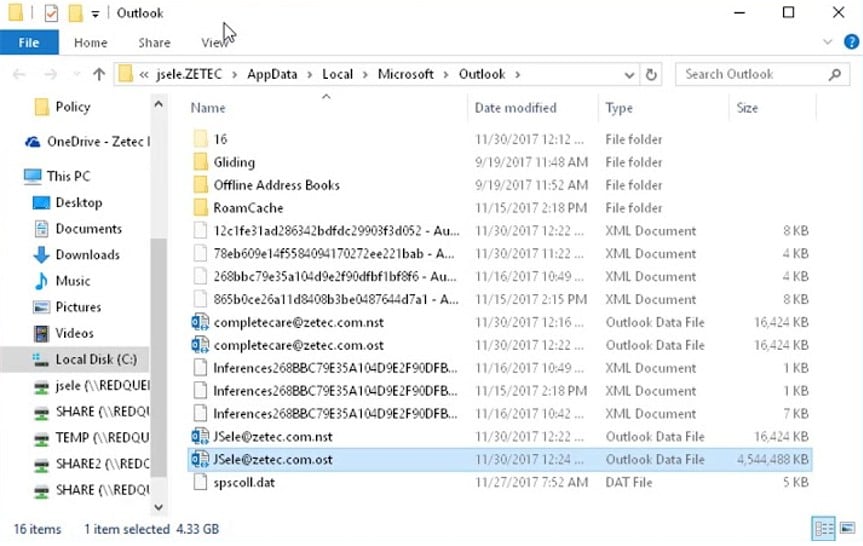
Maintenant, le but du fichier OST est d'activer une capacité Outlook spécifique. Grâce aux fichiers OST, vous pouvez continuer votre travail dans Outlook même quand votre connexion Internet est interrompue. Si vous avez une connexion Internet lente ou instable, cette fonctionnalité d'Outlook vous permet de l'utiliser efficacement.
Une fois la connexion Internet établie, le fichier OST se connecte au serveur Exchange et se synchronise avec la boîte de réception.
Trois méthodes simples pour sauvegarder les fichiers OST
A présent que vous comprenez pourquoi il est important de savoir comment sauvegarder un fichier OST, voici trois méthodes que vous pouvez utiliser pour le faire et profiter de tous les avantages énumérés ci-dessus.
Méthode 1 : Sauvegarder le fichier OST à l'aide d'un logiciel de sauvegarde tiers [Recommandé]
Bien que vous trouviez trois méthodes pour sauvegarder les fichiers OST dans ce guide, il est recommandé d'utiliser un logiciel de sauvegarde tiers comme Wondershare UBackit. Il offre des avantages uniques par rapport aux autres méthodes. Wondershare UBackit est simple à utiliser, fonctionne extrêmement rapidement, peut sauvegarder automatiquement les fichiers OST et peut crypter vos sauvegardes pour une sécurité accrue.

Wondershare UBackit - Votre outil fiable de sauvegarde des e-mails
Sauvegardez les e-mails sur des disques durs locaux ou des périphériques de stockage externes de manière efficace, sûre et complète.
Fournissez une sauvegarde automatique pour sauvegarder vos fichiers de messagerie quotidiennement, hebdomadairement, mensuellement ou sans interruption.
Définissez un mot de passe pour protéger vos sauvegardes, en gardant vos données confidentielles en cas de vol, de perte ou de compromission.
Se charge de la sauvegarde incrémentielle, qui sauvegarde uniquement les changements apportées à vos fichiers depuis la dernière sauvegarde, réduisant ainsi le temps de sauvegarde et économisant de l'espace de stockage.
Voici comment sauvegarder un fichier OST sous Windows avec cette application après l'avoir téléchargée et installée sur votre appareil.
Étape 1 Sélectionnez la fonction de sauvegarde des e-mails
Démarrez Wondershare UBackit après le téléchargement et l'installation. Accédez au menu de gauche et sélectionnez l'option Sauvegarde > Sauvegarde par e-mail pour créer une sauvegarde du fichier OST.

Étape 2 Choisissez la source de sauvegarde
Ubackit recherchera et affichera automatiquement les fichiers Outlook disponibles. Choisissez le fichier OST que vous voulez sauvegarder et cliquez sur Sélectionner.
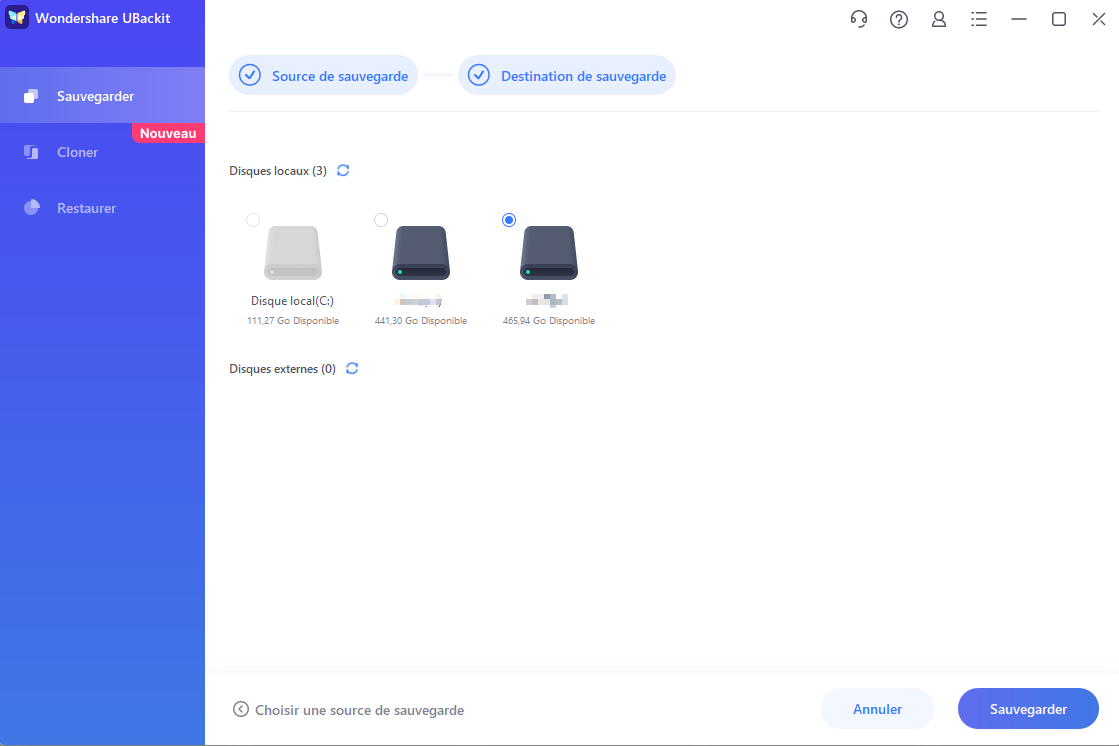
Étape 3 Choisissez la destination de sauvegarde
Wondershare UBackit vous permet de sélectionner l'endroit où vous voulez stocker votre sauvegarde de fichiers OST. Sélectionnez simplement le stockage préféré et cliquez sur Sauvegarder.
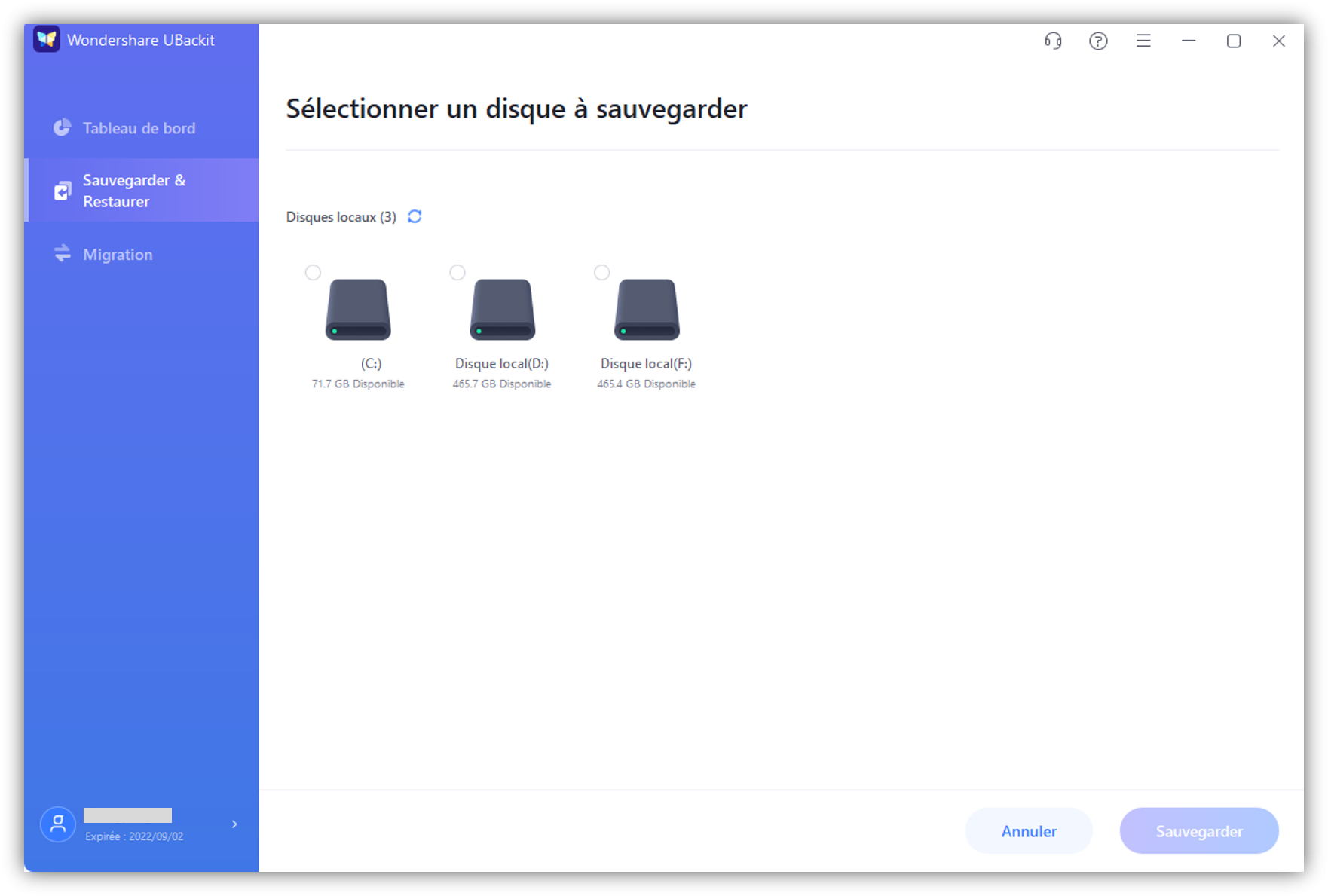
Une fois que vous avez cliqué sur le bouton de sauvegarde, UBackit lancera le processus de sauvegarde. Attendez quelques secondes à quelques minutes en fonction de la taille du fichier.
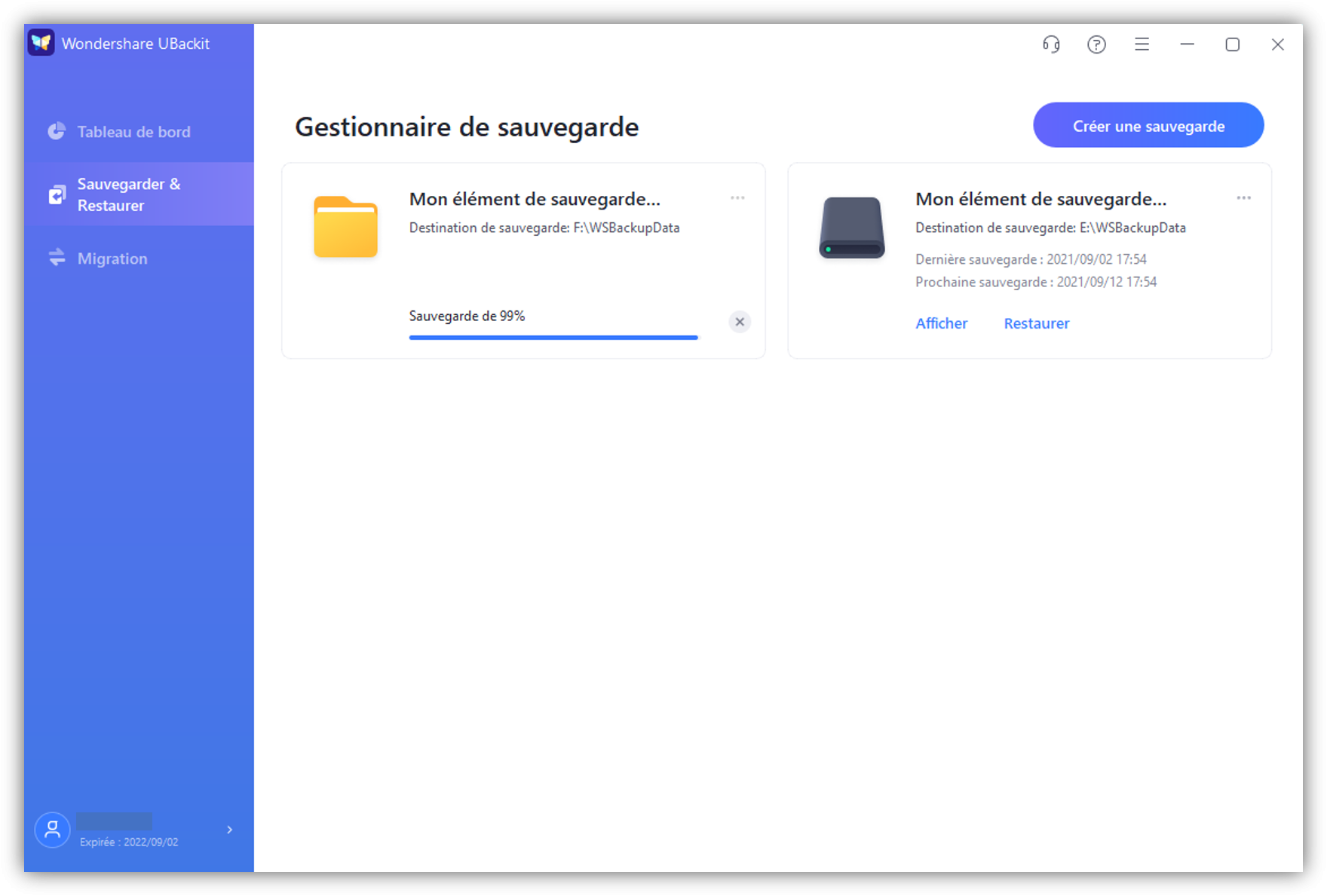
Étape 4 Définir la sauvegarde automatique (facultatif)
Une fois que la barre de progression atteint 100 %, le processus de sauvegarde de votre fichier OST est terminé. L'application vous amènera à la fenêtre du gestionnaire de sauvegarde, où vous pourrez mettre à jour les sauvegardes, chiffrer les sauvegardes, créer de nouvelles sauvegardes et bien d'autres. La fonction de sauvegarde automatique d'Outlook est très appréciée, car elle permet une planification facile des sauvegardes de fichiers OST. Cliquez simplement sur l'icône Planifier pour configurer des sauvegardes quotidiennes, hebdomadaires, mensuelles ou même continues.
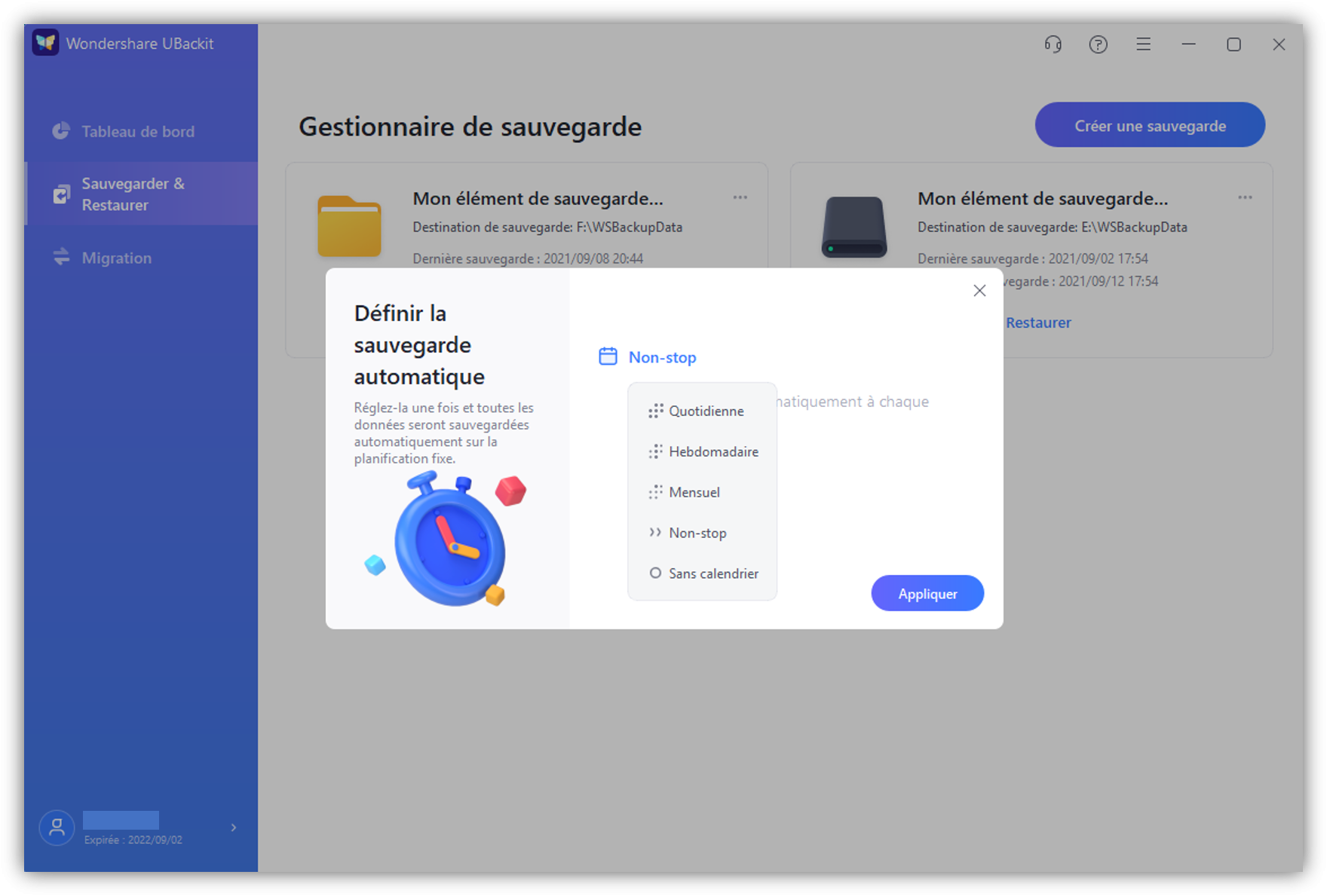
Méthode 2 : Sauvegarder le fichier OST à l'aide de Microsoft Outlook
Vous pouvez rapidement sauvegarder un fichier OST à l'aide de n'importe quel Microsoft Outlook, incluant Outlook 365. Voici ce que vous devez faire.
Étape 1 Ouvrez MS Outlook
Cliquez sur votre icône MS Outlook et attendez que l'application s'ouvre.

Étape 2 Localisez votre fichier OST
MS Outlook vous permet de localiser rapidement votre fichier OST. Cliquez sur l'onglet Fichier dans le menu principal, sélectionnez Paramètres du compte, puis cliquez sur Paramètres du compte. Accédez à l'onglet Fichiers de données, cliquez sur une entrée, puis sur Ouvrir l'emplacement du dossier.
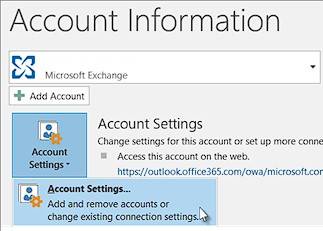
Étape 3 Copiez votre fichier OST dans un emplacement de sauvegarde
Copiez simplement votre fichier OST et collez-le dans votre dossier de sauvegarde ou téléchargez-le sur le stockage cloud de votre choix.
Méthode 3 : Sauvegarder le fichier OST en convertissant OST en PST
Avant de commencer avec la troisième méthode, vous devez savoir que les fichiers PST sont des fichiers de données Outlook. Ces fichiers stockent divers éléments Outlook, incluant les messages sur votre ordinateur. Cependant, cela s'applique uniquement à Outlook 2013 et aux versions antérieures.
Dans Outlook 2016 et Outlook pour Microsoft 365, vos données IMAP sont stockées dans des fichiers OST. Si vous devez sauvegarder OST vers PST dans Outlook 2016, suivez les étapes suivantes. Tout d'abord, vous devez télécharger et installer un outil approprié. Nous avons sélectionné la boîte à outils de récupération.
Étape 1 Téléchargez et installez Recovery Toolbox
Allez sur le site officiel de Recovery Toolbox et téléchargez l'application. Une fois l'application téléchargée, démarrez l'installation et suivez l'assistant d'installation pour terminer l'installation.
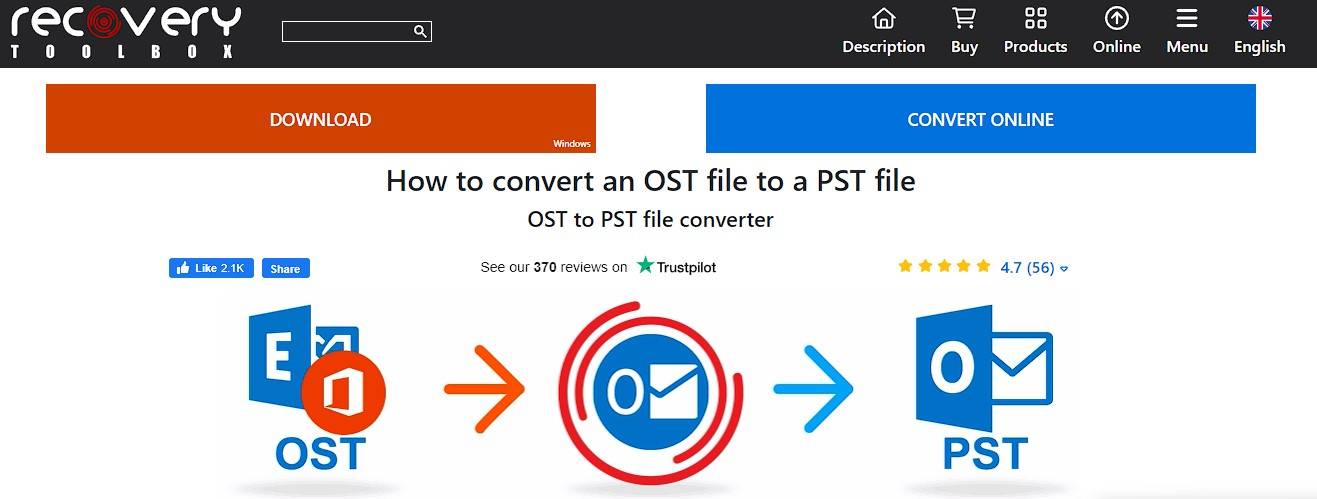
Étape 2 Démarrez l'application et trouvez votre fichier OST
Une fois l'installation terminée, démarrez Recovery Toolbox et cliquez sur le bouton Rechercher les fichiers .pst et .ost.
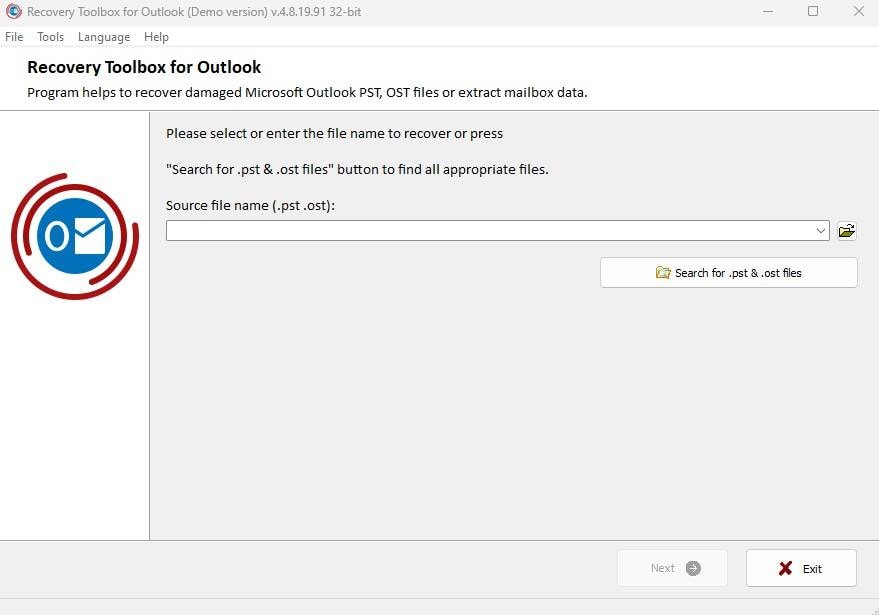
Étape 3 Sauvegarder OST dans le fichier PST
Maintenant, sélectionnez le lecteur avec votre installation Outlook. Ensuite, cliquez sur le bouton Rechercher maintenant, et une fois la recherche terminée, cochez le fichier OST que vous voulez sauvegarder et sélectionnez l'option Sauvegarder en tant que fichier PST pour démarrer le processus de conversion.
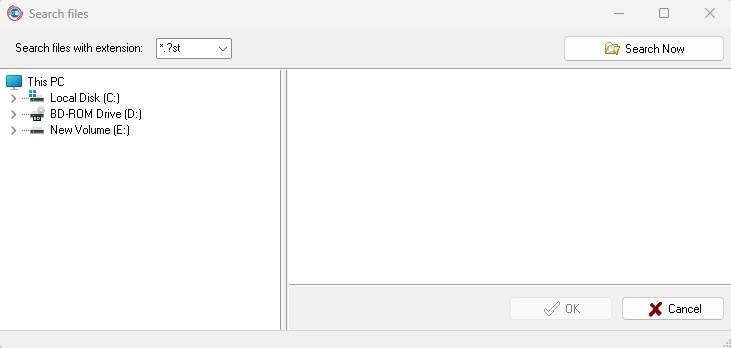
Avantages de la sauvegarde des fichiers OST
Alors pourquoi faire l'effort supplémentaire de sauvegarder un fichier OST hors ligne ? Voici ce que vous devez savoir. Les fichiers OST sont essentiels au bon fonctionnement de Microsoft Outlook. Les fichiers OST sont sujets à des problèmes spécifiques. Par exemple, les fichiers OST peuvent ne pas se synchroniser ou s'authentifier correctement, ou ils peuvent être corrompus et simplement ne pas synchroniser ce que vous avez fait dans MS Outlook quand vous étiez hors ligne.
Si vous décidez de sauvegarder vos fichiers Outlook OST, vous débloquerez les avantages suivants :
- Vous ne perdrez jamais vos paramètres ou autres préférences avancées de MS Outlook ;
- Vous pourrez récupérer rapidement les e-mails perdus ou supprimés ;
- Vous contournerez facilement les problèmes d'authentification dus à un fichier OST corrompu ;
- Vous pouvez faire face au risque élevé d'erreurs de connexion fréquentes.
Conclusion
Comme vous pouvez le voir, ce n'est pas vraiment un défi de sauvegarder un fichier OST à présent que vous savez quoi faire. Cela vous aidera à conserver vos paramètres si le fichier OST est corrompu. Plus important encore, vous pouvez protéger vos conversations par e-mail avec un fichier de sauvegarde OST.
Le moyen le plus simple et le plus sûr consiste à utiliser l'outil Wondershare UBackit pour sauvegarder un fichier Outlook OST. Les autres méthodes - utiliser MS Outlook et convertir OST en PST - fonctionneront aussi correctement.
 100% sécurité pour le téléchargement gratuit
100% sécurité pour le téléchargement gratuit

